2019
Trong upes2.edu.vnệc sử dụng máy tính hàng ngày, chúng tôi cài đặt rất nhiều chương trình trên PC và loại bỏ chúng khi không còn cần thiết. Có lẽ đây là lý do mà cài đặt và gỡ cài đặt chương trình là một trong những hoạt động được thực hiện phổ biến nhất trên máy tính.
Đang xem: Chương trình gỡ cài đặt tốt nhất
Giờ đây, gỡ cài đặt một ứng dụng phần mềm (thông qua Bảng điều khiển) là một công upes2.edu.vnệc cực kỳ đơn giản và hầu như mọi người đều biết cách thực hiện. Tuy nhiên, thường xuyên hơn không, phương thức mặc định này để lại các tệp tạm thời rác, các mục đăng ký bị hỏng và những thứ không cần thiết như thế. Và đó không hẳn là một điều tốt.
Nhưng nhờ có một số phần mềm gỡ cài đặt thực sự tuyệt vời có sẵn, bạn có thể dễ dàng đảm bảo điều đó không xảy ra. Âm thanh như một cái gì đó bạn có thể sử dụng? Hãy cùng tham gia và tìm hiểu thêm về 6 phần mềm gỡ cài đặt tốt nhất cho Windows.
Phần mềm gỡ cài đặt tốt nhất cho Windows
1. Revo Uninstaller Pro
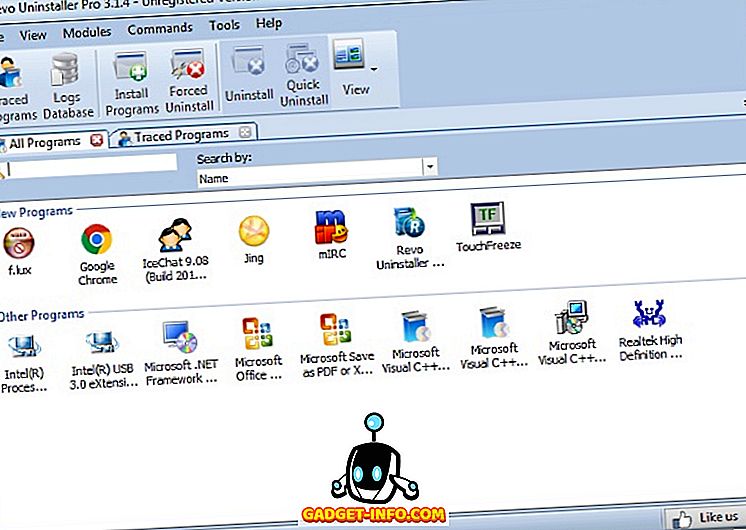
Có thể cho rằng một trong những phần mềm gỡ cài đặt phổ biến nhất, Revo Uninstaller Pro bao gồm toàn bộ các tính năng hữu ích.
Revo Uninstaller Pro tự động phát hiện tất cả các chương trình đã cài đặt. Nó bao gồm nhiều tùy chọn gỡ cài đặt, chẳng hạn như Gỡ cài đặt nhanh (xóa không có sự can thiệp của người dùng và tự động xóa các tệp còn sót lại) và Buộc gỡ cài đặt (hữu ích để xóa phần còn lại của các chương trình đã gỡ cài đặt). Tất cả những gì bạn phải làm là chọn (các) chương trình bạn muốn gỡ cài đặt, nhấp vào một trong các tùy chọn gỡ cài đặt và Revo Uninstaller Pro sẽ lo phần còn lại.
Nhưng đó không phải là tất cả. Ngoài mô-đun gỡ cài đặt lõi, Revo Uninstaller Pro còn bao gồm các công cụ hữu ích như Trình quản lý Autorun (để định cấu hình chương trình tự động), Trình duyệt trình duyệt (để xóa lịch sử duyệt web), Trình quản lý sao lưu và nhiều tính năng khác như thế. Nó thậm chí còn có sẵn như là một ứng dụng di động. Vì vậy, nếu bạn đang tìm kiếm một công cụ quyền lực không chỉ giải phóng máy tính của bạn khỏi các chương trình không mong muốn mà còn xóa các tệp rác chung, hãy truy cập Revo Uninstaller Pro.
Tính khả dụng của nền tảng: Windows 10, 8, 7, upes2.edu.vnsta và XP (Máy tính để bàn).
Giá: Giấy phép phiên bản trả phí bắt đầu từ $ 39, 62, có sẵn 30 ngày dùng thử. Ngoài ra, một phiên bản miễn phí với chức năng giảm cũng có thể được tải xuống ở đây.
Tải về
2. Trình gỡ cài đặt IObit
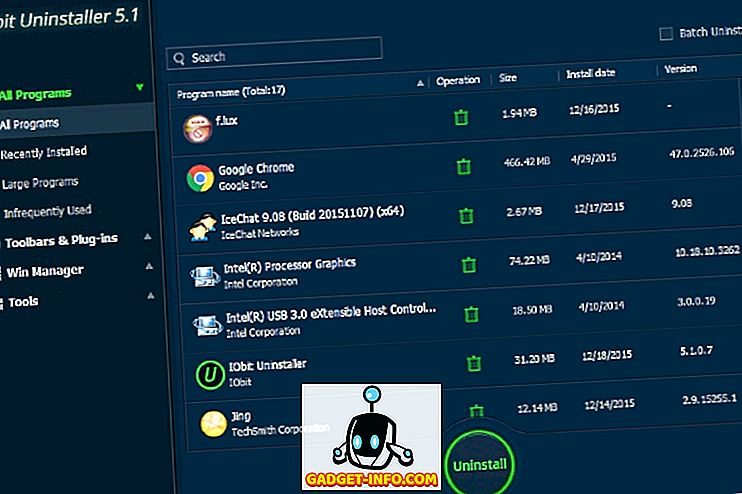
Các chương trình tính năng không phải lúc nào cũng phải trả nhiều tiền và IObit Uninstaller là bằng chứng chắc chắn cho điều này, cung cấp rất nhiều tính năng miễn phí.
Trình gỡ cài đặt IObit liệt kê tất cả các chương trình được phát hiện được cài đặt trên PC của bạn, mặc dù bạn cũng có thể lọc danh sách để chỉ xem các ứng dụng được cài đặt gần đây hoặc sử dụng không thường xuyên và những thứ tương tự. Giống như Revo Uninstaller Pro, có nhiều tùy chọn gỡ cài đặt có sẵn, chẳng hạn như Batch Uninstall và Force Uninstall (đối với những chương trình đặc biệt phiền phức).
Chức năng gỡ cài đặt mạnh mẽ là đặc sản của IObit Uninstaller, nhưng nó không phải là thứ duy nhất tốt. Trên thực tế, nó cũng có thể phát hiện và gỡ cài đặt tất cả các thanh công cụ và trình cắm trình duyệt (có thể) làm chậm trải nghiệm duyệt web của bạn. Ngoài ra, IObit Uninstaller còn cho phép bạn quản lý các chương trình khởi động, dọn sạch các tệp không hợp lệ, các phím tắt, v.v. và thậm chí cắt các tệp để chúng không thể được phục hồi. Điểm mấu chốt là, nếu bạn đang tìm kiếm một chương trình gỡ cài đặt hoàn chỉnh bao gồm một số tính năng quản lý PC tốt, và quan trọng nhất là miễn phí, mọi thứ thực sự không thể tốt hơn IObit Uninstaller.
Lưu ý: Theo mặc định, chương trình thiết lập của IObit Uninstaller được kích hoạt để tự động tải xuống và cài đặt ứng dụng tối ưu hóa hệ thống của IObit có tên Advanced SystemCare . Tuy nhiên, bạn có thể dễ dàng bỏ chọn tùy chọn này trong khi cài đặt.
Tính khả dụng của nền tảng: Windows 10, 8, 7, upes2.edu.vnsta và XP (Máy tính để bàn).
Giá: Miễn phí
Tải về
3. Trình gỡ cài đặt Ashampoo
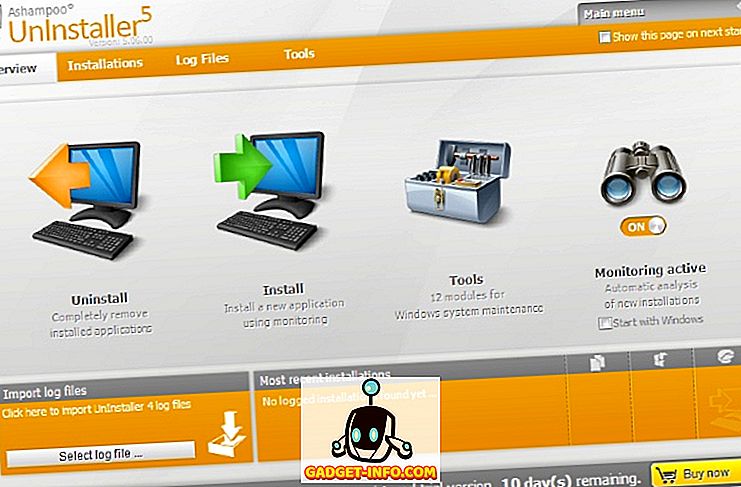
Lần đầu tiên sử dụng Ashampoo Uninstaller có thể hơi đáng sợ, nhưng một khi bạn biết cách của mình xung quanh nó, mọi thứ sẽ dễ dàng hơn rất nhiều.
Là một phần mềm gỡ cài đặt cực kỳ có khả năng, Ashampoo Uninstaller có mọi tính năng bạn mong đợi từ một ứng dụng như nó. Bạn có thể gỡ cài đặt chương trình bằng nhiều phương pháp (ví dụ: gỡ cài đặt im lặng, gỡ cài đặt với tính năng tự động xóa các tệp còn sót lại ). Tuy nhiên, đáng ngạc nhiên là Ashampoo Uninstaller không hỗ trợ gỡ cài đặt hàng loạt, đó là lý do tại sao nó được xếp ở vị trí thứ ba trong danh sách này.
Nhưng đừng lo lắng. Ashampoo Uninstaller có toàn bộ khối lượng tính năng tối ưu hóa cho PC hơn là bù cho điều đó. Chỉ cần đi đến mô-đun phụ Công cụ và bạn có thể tìm thấy các tiện ích phụ bổ sung có thể được sử dụng để thực hiện mọi thứ từ chống phân mảnh đĩa và tối ưu hóa sổ đăng ký, đến quản lý các chương trình khởi động và xóa các tệp trùng lặp. Hơn thế nữa, bạn thậm chí có thể điều chỉnh chính sách nhóm, cắt nhỏ tệp và làm nhiều thứ khác. Nói chung, Ashampoo Uninstaller giống như một chương trình tối ưu hóa PC hoàn chỉnh với khả năng gỡ cài đặt mạnh mẽ, nhưng điều đó cũng khiến nó phức tạp hơn một chút so với các ứng dụng cạnh tranh như Revo Uninstaller Pro và IObit Uninstaller.
Tính khả dụng của nền tảng: Windows 10, 8, 7, upes2.edu.vnsta và XP (Máy tính để bàn).
Giá: $ 49, 99, dùng thử miễn phí 10 ngày, có thể gia hạn đến 30 ngày với giấy phép dùng thử miễn phí.
Tải về
4. CCleaner
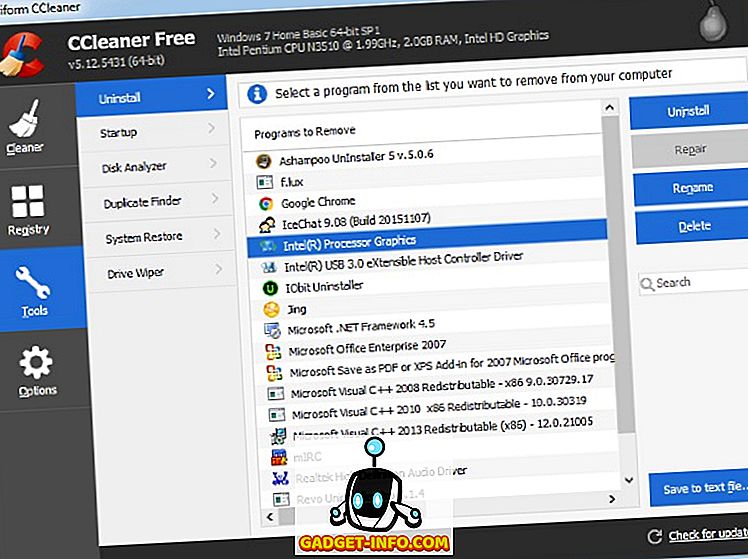
Mặc dù CCleaner không hoàn toàn là một phần mềm gỡ cài đặt, nó vẫn là một phần của danh sách này vì nó quá tốt. Và mặc dù có sẵn các phiên bản trả phí, phiên bản miễn phí cũng giống như tính năng được tải.
Có lẽ là ứng dụng làm sạch và tối ưu hóa hệ thống nổi tiếng nhất hiện có, nó chứa rất nhiều tính năng trong một gói thực sự nhẹ. Về cốt lõi, CCleaner về cơ bản xử lý loại bỏ tất cả các loại tệp không mong muốn, các mục đăng ký bị hỏng, thiếu các phím tắt, v.v. khỏi máy tính, do đó làm cho nó nhanh hơn và không bị phình to. Tuy nhiên, CCleaner cũng bao gồm một số công cụ bổ sung tiện dụng giúp nó trở nên tuyệt vời hơn nữa.
Và một trong những công cụ đó là mô-đun phụ Gỡ cài đặt, như tên cho thấy, cho phép bạn không chỉ nhanh chóng xóa các ứng dụng đã cài đặt mà còn xóa dấu vết sai của các tệp đã bị xóa. Ngoài ra, các mô-đun phụ khác của CClean cho phép bạn tìm và xóa các tệp trùng lặp, xóa các tệp một cách an toàn, quản lý các chương trình khởi động và làm nhiều upes2.edu.vnệc khác. Vì vậy, nếu bạn đang tìm kiếm một phần mềm gỡ cài đặt khá tròn cũng giống như một bộ tối ưu hóa PC, nhưng không muốn chi tiền mà Ashampoo Uninstaller đã đề cập trước đó, CCleaner sẽ phục vụ bạn một cách hoàn hảo.
Tính khả dụng của nền tảng: Windows 10, 8, 7, upes2.edu.vnsta và XP; Mac OS X 10.5 trở lên.
Giá: Miễn phí, phiên bản Pro bắt đầu từ $ 24, 95.
Tải về
5. Trình gỡ cài đặt tuyệt đối
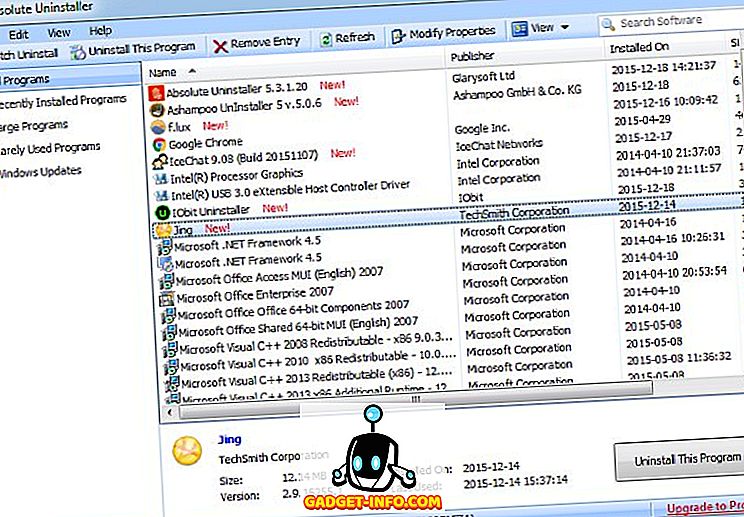
Gần như tất cả các phần mềm gỡ cài đặt đã thảo luận cho đến nay cũng có rất nhiều tính năng bổ sung, ngoài các tính năng gỡ cài đặt cốt lõi. Và trong khi đó không phải là một điều xấu, có thể có người dùng muốn một cái gì đó đơn giản hơn?
Nếu bạn nằm trong số rất nhiều, Trình gỡ cài đặt tuyệt đối là dành cho bạn. Một phần mềm gỡ cài đặt đơn giản nhưng mạnh mẽ, Absolute Uninstaller không cố gắng làm quá nhiều, nhưng những gì nó làm, nó thực sự tốt. Không có công cụ tối ưu hóa PC bổ sung, không có tiện ích bổ sung ưa thích hoặc bất cứ thứ gì tương tự. Chỉ cần thực sự tuyệt vời gỡ cài đặt chương trình tốt.
Trình gỡ cài đặt tuyệt đối hiển thị tất cả các ứng dụng phần mềm đã cài đặt của bạn dưới dạng danh sách, mặc dù bạn có thể thay đổi chế độ xem này. Danh sách có thể được lọc để chỉ hiển thị các chương trình được cài đặt gần đây, các chương trình lớn và tương tự. Tất cả những gì bạn phải làm là chọn chương trình bạn muốn thoát khỏi và nhấn nút Gỡ cài đặt Chương trình này . Nhiều chương trình cũng có thể được gỡ bỏ bằng cách sử dụng tùy chọn Batch Uninstall . Không thể dễ dàng hơn thế, phải không?
Lưu ý: Chương trình thiết lập của Trình cài đặt tuyệt đối được cài đặt tự động để tải xuống và cài đặt Glary Utility, một chương trình tối ưu hóa hệ thống từ cùng một nhà cung cấp, ở bước cài đặt cuối cùng. Tuy nhiên, bạn có thể dễ dàng bỏ chọn tùy chọn này khi kết thúc cài đặt.
Tính khả dụng của nền tảng: Windows 10, 8, 7, upes2.edu.vnsta và XP (Máy tính để bàn).
Giá: Miễn phí.
Tải về
6. Trình gỡ cài đặt Geek
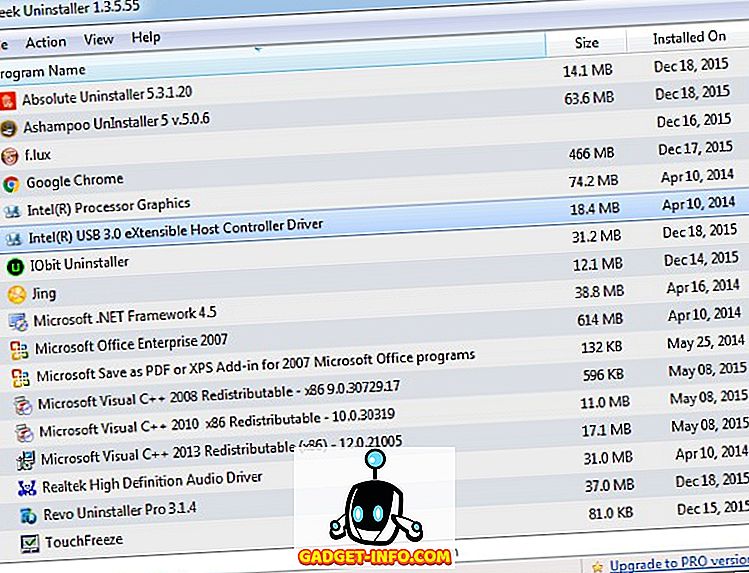
Tìm kiếm cách dễ dàng tuyệt đối và đơn giản nhất để gỡ cài đặt một hoặc nhiều chương trình phần mềm được cài đặt trên PC Windows của bạn? Geek Uninstaller là thứ mà tất cả các bạn yêu thích (và không phải chuyên upes2.edu.vnên máy tính) cần.
Có một giao diện người dùng một cửa sổ cơ bản lố bịch, Geek Uninstaller giúp loại bỏ các chương trình đã cài đặt. Và vì đây là một ứng dụng di động nhẹ, bạn thậm chí không phải cài đặt nó. Chỉ cần chạy Geek Uninstaller và nó sẽ hiển thị cho bạn một danh sách tất cả các chương trình đã cài đặt. Bây giờ, chọn các chương trình bạn muốn gỡ cài đặt và nhấn phím Enter hoặc chọn Gỡ cài đặt từ menu ngữ cảnh nhấp chuột phải. Ngoài ra còn có tùy chọn Loại bỏ lực lượng có thể được kích hoạt từ menu Hành động, dành cho những chương trình khó xóa hơn. Ngoài ra, bạn có thể xuất danh sách các chương trình dưới dạng tệp HTML và trực tiếp tìm kiếm chúng trên Google thông qua menu ngữ cảnh. Đó là một bổ sung thực sự tiện lợi nếu bạn hỏi tôi!
Tính khả dụng của nền tảng: Windows 10, 8, 7, upes2.edu.vnsta và XP (Máy tính để bàn).
Xem thêm: Hướng Dẫn Tối Ưu Hóa Card Màn Hình Amd Để Chơi Game, Tối Ưu Hóa Card Màn Hình Amd, #1
Giá: Miễn phí
Tải về
Tất cả được bơm lên để loại bỏ những chương trình không mong muốn?
Các chương trình thảo luận ở trên không chỉ thực hiện một công upes2.edu.vnệc đáng kinh ngạc là loại bỏ phần mềm không mong muốn khỏi máy tính của bạn, mà còn đóng gói trong một số tính năng bổ sung thực sự tốt đẹp. Nếu bạn muốn các tính năng gỡ cài đặt mạnh mẽ với nhiều tùy chọn gỡ cài đặt, hãy truy cập Revo Uninstaller Pro hoặc IObit Uninstaller. Nếu bạn không bận tâm một chút về chức năng gỡ cài đặt mà thích các tính năng tối ưu hóa hệ thống tổng thể hơn, hãy thử Ashampoo Uninstaller hoặc CCleaner. Và nếu tất cả những gì bạn yêu cầu là khả năng gỡ cài đặt cơ bản, thì Trình gỡ cài đặt tuyệt đối và Trình gỡ cài đặt Geek sẽ hoạt động tốt. Hãy thử tất cả chúng, và xem cái nào bạn thấy tốt nhất. Bạn có biết phần mềm gỡ cài đặt tương tự nào có thể đưa nó vào danh sách trên không? Hãy đề cập đến chúng trong các ý kiến dưới đây.